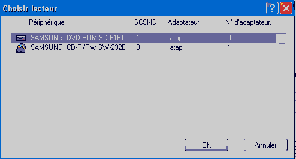Cette page vous apprendra comment faire une image iso+Wav d'un jeu saturn avec nero Burning Rom. La version de Nero utilisée dans les captures est la 5.5.3.2. française.
Les images ont été compressées pour faciliter le chargement de la page. Vous pouvez les agrandir en cliquant dessus.
1 - Lancez Nero Burning rom. Cliquez sur Graveur, puis Sauvegarder piste... .
2 - L'écran suivant vous demande de choisir le lecteur source. Validez avec OK.
Il est possible que Nero vous propose de rechercher les titres des plages audios dans une base de données de Nero. Cochez la case Ne plus montrer ce message, puis faites Annuler pour passer cette étape.
3 - Nero affiche les pistes trouvées sur le CD Saturn. Un jeu Saturn est toujours composé d'une plage de données (extraite en *.nrg), et d'un certain nombre de plages audios (extraites par défaut en *.mp3).
Cliquez sur sélectionner tout pour extraire l'ensemble des pistes. Dans le champ Chemin, cliquez sur Parcourir pour choisir le dossier où seront placés les fichiers extraits.
Par défaut, nero extrait les plages audios en *.mp3 (format compressé). Si vous désirez uploader l'iso sur internet, ou simplement conserver vos jeux en économisant de la place, conservez ce format.
3 bis - Si vous souhaitez regraver
aussitôt l'iso extraite (par exemple si vous souhaitez simplement
modifier la nationalité du jeu), il est préférable
de les extraire en *.wav : cela évitera la perte de qualité
due à la compression en mp3.
Dans ce cas, il vous faut choisir PCM Wav File (*.Wav) dans le
champ Format du fichier de sortie. Dans la colonne Ext,les
fichiers audios seront notés en Wav.
4 - Cliquez sur Lancez : l'extraction s'effectue.
5 - L'extraction terminée, ouvrez le dossier où se trouvent les fichiers extraits. vous devez voir un fichier *.nrg et un certain nombre de fichiers *.wav correspondant aux plages audios.
Si vous ne voyez pas l'extension des fichiers, vous devez au préalable les faire apparaître. Dans la barre des tâches, cliquez sur Affichage, puis Option des dossiers, et enfin l'onglet Affichage. Décochez la case Masquer les extensions des fichiers dont le type est connu. Validez avec OK.
 |
 |
Sélectionnez le fichier *.nrg. Sélectionnez le nom pour le modifier. Remplacez simplement l'extension nrg par iso.
Vous avez votre image de jeu au format iso+wav !